Interfejs Game Mode API pozwala zoptymalizować grę pod kątem maksymalnej wydajności najdłuższy czas pracy na baterii, gdy użytkownik wybierze odpowiedni tryb gry.
Możesz też przesłać prośby dotyczące Interwencje w trybie gry, które mają na celu poprawę dane o wydajności gier, które nie są już aktualizowane przez deweloperów.
Interfejs Game Mode API i interwencje są dostępne na tych platformach:
- wybranych urządzeniach z Androidem 12,
- urządzeń z Androidem 13 lub nowszym,
Każda gra może zaimplementować działanie interfejsu Game Mode API, zaproponować tryb gry ustawienia interwencji dla OEM lub zrezygnować z interwencji w Trybie gry.
Konfiguracja
Aby korzystać w swojej grze z interfejsu Game Mode API, wykonaj te czynności:
Pobierz i zainstaluj Pakiet SDK na Androida 13.
W pliku
AndroidManifest.xmlzadeklarować aplikację jako grę, ustawiając parametrappCategoryw Element<application>:
android:appCategory="game"
- Wyślij zapytanie do bieżącego trybu gry, dodając to do swojej głównej aktywności:
Java
// Only call this for Android 12 and higher devices
if ( Build.VERSION.SDK_INT >= Build.VERSION_CODES.S ) {
// Get GameManager from SystemService
GameManager gameManager = Context.getSystemService(GameManager.class);
// Returns the selected GameMode
int gameMode = gameManager.getGameMode();
}
Kotlin
// Only call this for Android 12 and higher devices
if (Build.VERSION.SDK_INT >= Build.VERSION_CODES.S) {
// Get GameManager from SystemService
val gameManager: GameManager? = context.getSystemService(Context.GAME_SERVICE) as GameManager?
// Returns the selected GameMode
val gameMode = gameManager?.gameMode
}
| Obsługiwany tryb gry | Opis |
|---|---|
| NIEOBSŁUGIWANE | Gra nie deklaruje obsługi interfejsu Game Mode API i nie obsługuje interwencji w trybie gry. |
| STANDARDOWA | Użytkownik nie wybrał trybu gry lub trybu standardowego. |
| WYKONYWANIE | Ma najkrótszy czas oczekiwania, a w rezultacie skrócona żywotność baterii i jakość wysokiej jakości. |
| BATERIA | Najdłuższa możliwa żywotność baterii w zamian za niższą jakość i liczbę klatek. |
Dodaj kod, który wysyła zapytanie o stan trybu gry w polu Funkcja
onResume: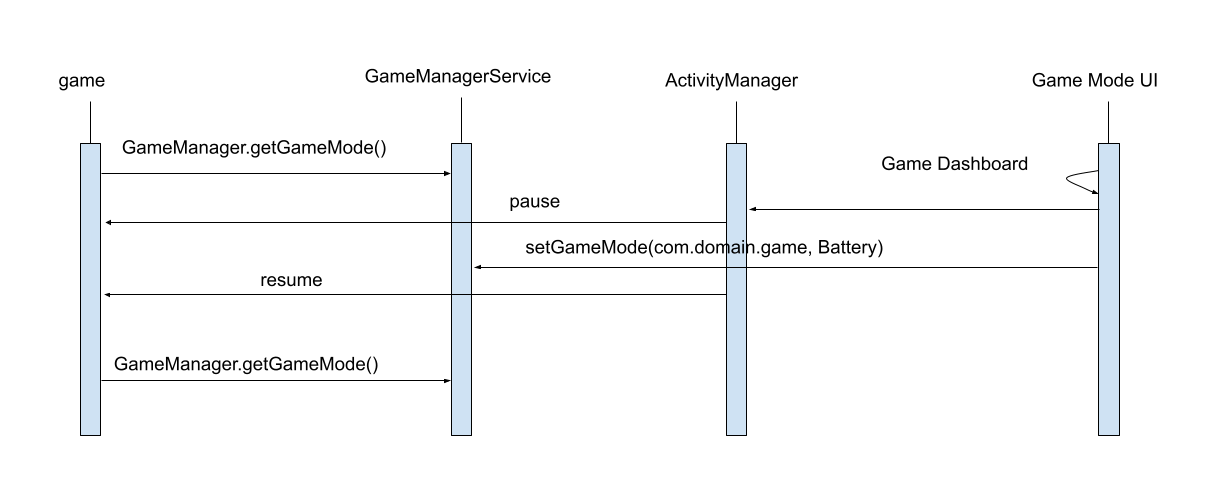
Sprawdzone metody
Jeśli Twoja gra obsługuje już różne poziomy jakości i liczby klatek celów, musisz określić odpowiednie ustawienia skuteczności tryby oszczędzania baterii:
Aby konsekwentnie uzyskiwać maksymalną liczbę klatek na sekundę na urządzeniu, rozważ użycie w celu uzyskania większej liczby klatek na sekundę.
Aby wydłużyć czas pracy na baterii, wybierz niższą częstotliwość odświeżania wyświetlacza (np. 30 Hz lub 60 Hz) i użyj tempa klatek, by ustawić kierowanie na obniżona stawka.
W grach z grafiką wysokiej jakości, np. strzelankami FPP, czy w trybie wieloosobowym online. gry bitewne (MOBA) i fabularne (RPG), osiągnięcie wysokich, spójnych liczb klatek w celu zmaksymalizowania zaangażowania użytkowników.
Zarówno w grach z grafiką wysokiej jakości, jak i zręcznościowych, włącz tryb oszczędzania baterii aby wydłużyć czas gry przez zmniejszenie szczytowej liczby klatek.
Zadeklaruj, że obsługujesz tryby gry
Aby zadeklarować obsługę Trybów gry i zastąpić wszelkie interwencje w tym trybie przez
OEM: dodaj konfigurację trybu gry do
<application> w tagu
Plik AndroidManifest.xml:
<application>
<meta-data android:name="android.game_mode_config"
android:resource="@xml/game_mode_config" />
...
</application>
Następnie utwórz plik game_mode_config.xml w katalogu res/xml/ projektu
z następującą treścią:
<?xml version="1.0" encoding="UTF-8"?>
<game-mode-config
xmlns:android="http://schemas.android.com/apk/res/android"
android:supportsBatteryGameMode="true"
android:supportsPerformanceGameMode="true"
/>
Przełącz tryby gry
Tryby gry możesz przełączać w panelu gier (dostępnym na urządzeń Pixel) lub podobnych aplikacji dostarczanych przez producentów OEM. Możesz też i używać polecenia powłoki Tryb gry podczas programowania.
Jeśli korzystasz z panelu gier, a ikona optymalizacji się nie wyświetla po premierze gry konieczne może być przesłanie aplikacji do Konsoli Google Play. i zainstaluj ją przez Sklep Play. Informacje o testowaniu aplikacji znajdziesz w Sklep Play, zobacz Wewnętrzne udostępnianie pakietów aplikacji i plików APK
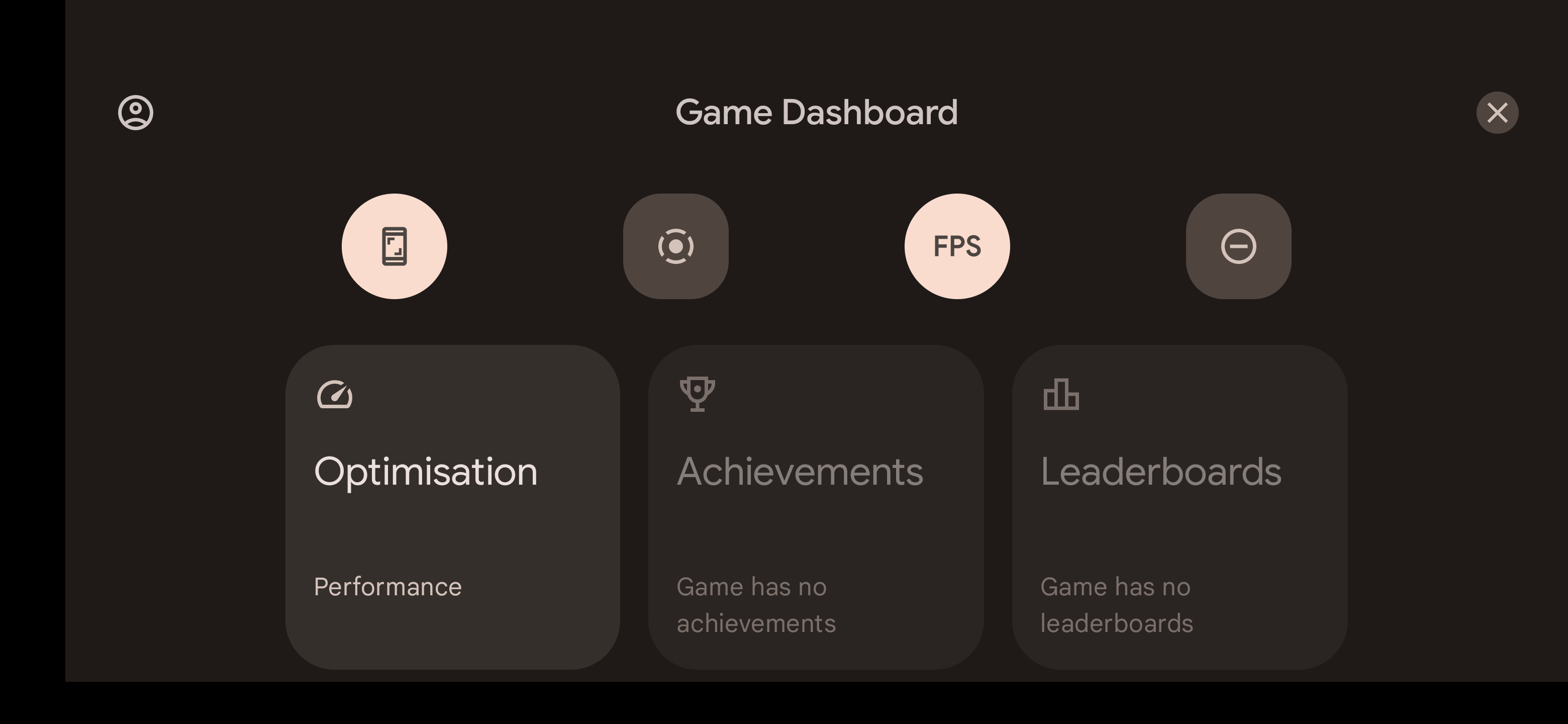 Rysunek 1. Panel gry z nakładką uruchomioną grą na Pixelu
urządzenia.
Rysunek 1. Panel gry z nakładką uruchomioną grą na Pixelu
urządzenia.
Na ilustracji 1 tryb gry uruchomionej gry można zmienić w sekcji
widżet. Zgodnie z informacjami w widżecie gra działa obecnie na
PERFORMANCE
i trybu uzyskiwania zgody.
Jeśli w trakcie tworzenia aplikacji używasz urządzenia bez Panelu gier i Producent nie zapewnia żadnego sposobu na ustawienie trybu gry dla każdej aplikacji, zmienić stan trybu gry za pomocą narzędzia adb:
adb shell cmd game mode [standard|performance|battery] <PACKAGE_NAME>Przykładowa aplikacja
Przykład interfejsu Game Mode API pokazuje, jak można zoptymalizować liczbę klatek na sekundę i ograniczenie rozdzielczości renderowania, by zaoszczędzić około 25% energii w aplikacjach.
Dalej
Przeczytaj Interwencje w trybie gry. aby poprawić wydajność gry, gdy nie można dostarczyć aktualizacji.

